MathProf - Rekursive Folge - Zahlenreihen - Konvergenz von Folgen

Fachthema: Rekursive Folge
MathProf - Analysis - Software für interaktive Mathematik zum Lösen verschiedenster Aufgaben und zur Visualisierung relevanter Sachverhalte mittels Simulationen, 2D- und 3D-Animationen für die Schule, das Abitur, das Studium und die Wissenschaft.

Online-Hilfe
für das Modul zur interaktiven Analyse und Darstellung
rekursiver Zahlenfolgen.
Neben der Ausgabe der grafischen Darstellung der Glieder von Reihen dieser Art untersucht das Programm in diesem Teil unter anderem, ob für eine definierte Folge eine Konvergenz oder eine Divergenz vorliegt. Zudem wird der ggf. vorhandene Grenzwert einer derartigen Zahlenfolge bestimmt.
Das Berechnen der Werte erforderlicher Größen erfolgt zur Echtzeit. Der Rechner stellt die entsprechenden Zusammenhänge unmittelbar nach Eintritt einer interaktiven Operation dar. Jedes relevante Ergebnis einer durchgeführten Berechnung zu diesem Fachthema wird aktualisiert ausgegeben.
Beispiele, welche Aufschluss über die Verwendbarkeit und Funktionalität dieses Programmmoduls geben, sind implementiert.

Weitere relevante Seiten zu diesem Programm
Durch die Ausführung eines Klicks auf die nachfolgend gezeigte Schaltfläche gelangen Sie zur Startseite dieser Homepage.

Themen und Stichworte zu diesem Modul:Rekursive Zahlenfolge - Rekursive Zahlenreihe - Konvergenz - Divergenz - Konvergente Folge - Konvergente Zahlenfolge - Divergente Folge - Divergente Zahlenfolge - Argumente - Parameter - Graph - Plotten - Bild - Berechnen - Eigenschaften - Darstellung - Berechnung - Darstellen |
Rekursive Zahlenfolgen - Interaktiv
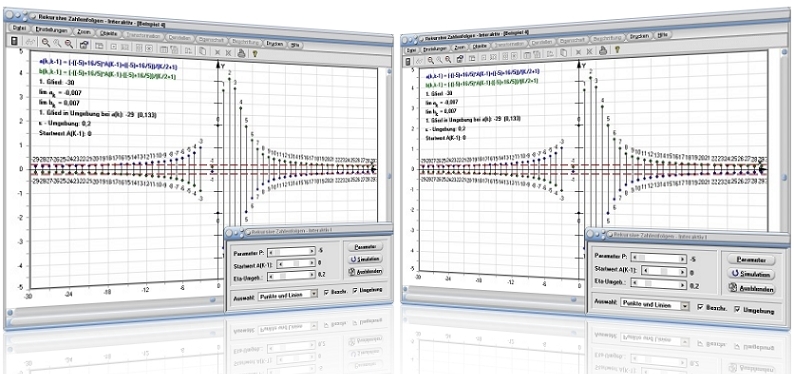
Modul Rekursive Zahlenfolgen - Interaktiv
Zur interaktiven Untersuchung von Zahlenfolgen steht das Unterprogramm [Analysis - Zahlenfolgen] - [Rekursive Zahlenfolgen] - Interaktiv zur Verfügung.

Reelle Zahlenfolgen sind Funktionen, deren Definitionsbereich eine Gesamt- bzw. Teilmenge der natürlichen Zahlen ist. Die Elemente des Wertebereichs heißen Glieder der Folge und sind ebenfalls Zahlen. Von einer rekursiven Definition einer Zahlenfolge spricht man, wenn mindestens ein Glied einer Folge durch eine Verknüpfung mit einem zuvor berechneten Glied der Folge enthalten ist.
Zahlenfolgen heißen konvergent, wenn sie einen Grenzwert besitzen, andernfalls sind sie divergent.
Die Argumente von Zahlenfolgen werden in diesem Programm durch den Buchstabe K definiert, rekursive Argumente (Anfangsglieder) müssen die Bezeichnung A(K-1) tragen. Diese Bezeichnung steht hierbei für ein Glied der Form ak-1. Es besteht zudem die Möglichkeit eine, oder zwei Zahlenfolgen gemeinsam, zu untersuchen. Zudem ermöglicht das Modul die Durchführung einer Analyse von Zahlenfolgen mit zwei Anfangsgliedern A(K-1) und A(K-2).
Berechnung und Darstellung

Um sich eine rekursive Zahlenfolge grafisch darstellen zu lassen und interaktiv zu analysieren, sollten Sie Folgendes ausführen:
- Definieren Sie die zu analysierende Zahlenfolge a(k,k-1,p) im dafür vorgesehenen Eingabefeld gemäß den geltenden Syntaxregeln und aktivieren Sie das Kontrollkästchen a(k,k-1,k-2,p). Möchten Sie eine zweite Zahlenfolge b(k,k-1,p) gleichzeitig untersuchen, so definieren Sie den hierfür relevanten Term im entsprechenden Eingabefeld gemäß den geltenden Syntaxregeln und aktivieren das Kontrollkästchen b(k,k-1,k-2,p).
- Bestimmen Sie den Startwert, von welchem ausgehend eine Aufsummierung durchgeführt werden soll, durch die Eingabe eines entsprechenden Zahlenwerts in das Feld mit den Bezeichnung 1. Glied. Vordefiniert ist hierbei für den Wert des 1. Gliedes die Zahl 1, für den Wert des letzen Gliedes ist stets die Zahl 500 festgelegt.
- Bedienen Sie die Schaltfläche Darstellen.
- Legen Sie bei Bedarf den Intervallbereich der ε-Umgebung mit Hilfe des Schiebereglers Eta-Umgeb. fest. Die Markierung der ε-Umgebung wird lediglich dann angezeigt, wenn die entsprechende Zahlenfolge über einen Grenzwert verfügt ! Der Schieberegler steht jedoch immer zur Verfügung.
- Verändern Sie den Startwert der rekursiven Zahlenfolge(n) durch eine Bedienung des Rollbalkens Startwert a(k-1).
- Benutzen Sie die aufklappbare Box Auswahl, um die Darstellungsart der Folge auszuwählen. Zur Verfügung stehen: Punkte, Punkte und Linien sowie Balken.
- Enthält einer der definierten Funktionsterme das Einzelzeichen P, so definieren Sie, wie unter Verwendung von Funktionsparametern beschrieben, den zu durchlaufenden Funktionsparameterwertebereich und die gewünschte Schrittweite durch die Bedienung des Schalters Parameter P und positionieren Sie den Schieberegler Parameter P, um den Einfluss des Parameters P zu untersuchen.
- Möchten Sie eine Parameterwertsimulation durchführen lassen, so starten Sie die Autosimulation mit dem Schalter Simulation. Diese Schaltfläche trägt hierauf die Bezeichnung Sim. Stop. Angehalten werden kann die Simulation durch eine erneute Betätigung dieser, oder durch die Beendigung der grafischen Darstellung des Unterprogramms. Vor dem Start einer Parametersimulation wird ein Auswahlformular zur Verfügung gestellt, auf welchem Sie den Wert für die gewünschte Verzögerung einstellen. Ändern Sie diesen bei Bedarf und bestätigen Sie mit OK.
Hinweis:
Besitzt eine Zahlenfolge einen Grenzwert, so wird dieser durch horizontale Begrenzungslinien markiert. Die Breite der Markierung hängt vom festgelegten Wert der ε-Umgebung an.
Wichtig:
Bei der Darstellung parameterhaltiger, rekursiver Zahlenfolgen ist die Verwendung des Startglieds A(K-2) nicht möglich!
Nachfolgend finden Sie ein Video zu diesem Fachthema, welches Sie durch die Ausführung eines Klicks
auf die nachfolgend gezeigte Grafik abspielen lassen können.
Mathematische Funktionen I - Mathematische Funktionen II - Funktionen in Parameterform - Funktionen in Polarform - Kurvenscharen - Funktionsparameter - Kubische Funktionen - Zahlenfolgen - Interaktiv - Rekursive Zahlenfolgen - Interaktiv - Quadratische Funktionen - Interaktiv - Parabel und Gerade - Interaktiv - Ganzrationale Funktionen - Interaktiv - Gebrochenrationale Funktionen - Interaktiv - Kurvendiskussion - Interaktiv - Ober- und Untersummen - Interaktiv - Integralrechnung - Interaktiv - Hypozykoide - Sinusfunktion und Cosinusfunktion - Fourier-Reihen - Implizite Funktionen - Zweipunkteform einer Gerade - Kreis und Punkt - Interaktiv - Kegelschnitte in achsparalleler Lage - Interaktiv - Rechtwinkliges Dreieck - Interaktiv - Allgemeines Dreieck - Interaktiv - Höhensatz - Eulersche Gerade - Richtungsfelder von Differentialgleichungen - Addition und Subtraktion komplexer Zahlen - Binomialverteilung - Interaktiv - Galton-Brett - Satz des Pythagoras - Bewegungen in der Ebene - Dreieck im Raum - Würfel im Raum - Torus im Raum - Schiefer Kegel - Pyramide - Pyramidenstumpf - Doppelpyramide - Hexaeder - Dodekaeder - Ikosaeder - Abgestumpftes Tetraeder - Abgestumpftes Ikosidodekaeder - Johnson Polyeder - Punkte im Raum - Strecken im Raum - Rotationskörper - Rotation um die X-Achse - Rotationskörper - Parametergleichungen - Rotation um die X-Achse - Rotationskörper - Parametergleichungen - Rotation um die Y-Achse - Flächen im Raum I - Flächen im Raum II - Analyse impliziter Funktionen im Raum - Flächen in Parameterform I - Flächen in Parameterform II - Flächen mit Funktionen in Kugelkoordinaten I - Flächen mit Funktionen in Kugelkoordinaten II - Flächen mit Funktionen in Zylinderkoordinaten - Raumkurven I - Raumkurven II - Raumkurven III - Quadriken - Ellipsoid - Geraden im Raum I - Geraden im Raum II - Ebene durch 3 Punkte - Ebenen im Raum - Kugel und Gerade - Kugel - Ebene - Punkt - Raumgittermodelle
Bedienformular
Enthält keiner der im Hauptformular des Unterprogramms definierten Funktionsterme das Einzelzeichen P, wird bei Ausgabe der grafischen Darstellung folgendes Bedienformular zur Verfügung gestellt.

Enthält wenigstens einer der im Hauptformular des Unterprogramms definierten Funktionsterme das Einzelzeichen P, so wird bei Ausgabe einer grafischen Darstellung das nachfolgend gezeigte Bedienformular eingeblendet.

Auf dem Bedienformular, welches durch Anklicken im obersten schmalen Bereich und bei Gedrückthalten der linken Maustaste verschiebbar ist, können Sie u.a. durch die Aktivierung bzw. Deaktivierung der entsprechenden Kontrollkästchen folgende zusätzliche Einstellungen vornehmen:
- Beschriftung / Beschr.: Beschriftung dargestellter Punkte ein-/ausschalten
- Umgebung mark. / Umgebung: Markierung der ε-Umgebung ein-/ausschalten
Allgemein
Allgemeines zum Handling des Programms bzgl. der Darstellung zweidimensionaler Grafiken wird unter Zweidimensionale Grafiken - Handling beschrieben. Wie Sie das Layout einer 2D-Darstellung konfigurieren können, erfahren Sie unter Layoutkonfiguration. Methoden zur Implementierung und zum Umgang mit grafischen Objekten werden unter Implementierung und Verwendung grafischer Objekte behandelt.
Weitere Themenbereiche
Arithmetische und geometrische Zahlenfolgen
Beispiele
Beispiel 1 - Ohne Parameter P:
Die rekursiv definierte Zahlenfolge
a(k,k-1,k-2) = 3·a(k-1)/5+1
ist zu untersuchen.
Vorgehensweise und Lösung:
Geben Sie in das Feld a(k,k-1,k-2,p) = den Term 3*A(K-1)/5+1 ein und aktivieren Sie das zugehörige Kontrollkästchen. Legen Sie im Feld 1. Glied den Zahlenwert 1 fest und bedienen Sie die Schaltfläche Darstellen.
Das Programm gibt hierauf die grafische Darstellung der definierten Zahlenfolge aus und ermittelt beim voreingestellten Wert 0,2 für die ε-Umgebung zudem:
Das erste Glied in der definierten ε-Umgebung ist die Zahl 6.
Dieses besitzt den Wert 2,306.
Der Grenzwert dieser Zahlenfolge ist lim ak = 2,5.
Beispiel 2 - Mit Parameter P:
Es gilt, das Verhalten sowie die Eigenschaften der rekursiven Zahlenfolge
a(k,k-1,k-2,p) = (p·k-a(k-1))/(k/2-1)
in Abhängigkeit von Parameter P zu untersuchen.
Vorgehensweise und Lösung:
Legen Sie im Eingabefeld a(k,k-1,k-2,p) = den Term (P*K-A(K-1))/(K/2-1) fest. Aktivieren Sie das oben angeordnete Kontrollkästchen und geben Sie in das Feld 1. Glied die Zahl -10 ein. Bedienen Sie hierauf die Schaltfläche Darstellen und stellen Sie mit den daraufhin zur Verfügung stehenden Rollbalken folgendes ein:
Parameter P: 1
Startwert A(K-1): 0
Eta-Umgeb.: 0,2
Das Programm gibt hierauf folgende Ergebnisse für die rekursiv definierte Zahlenfolge aus:
a(k,k-1,k-2,p) = ((1)*K-A(K-1))/(K/2-1)
Das erste Glied in der mit 0,2 definierten ε-Umgebung ist die Zahl -8.
Dieses besitzt den Wert 1,927.
Für den Grenzwert dieser Zahlenfolge gibt das Programm aus: lim ak = 2.

Grafische Darstellung - Beispiel 1

Grafische Darstellung - Beispiel 2

Grafische Darstellung - Beispiel 3

Grafische Darstellung - Beispiel 4

Grafische Darstellung - Beispiel 5

Grafische Darstellung - Beispiel 6
Eine kleine Übersicht in Form von Bildern und kurzen Beschreibungen über einige zu den einzelnen Fachthemengebieten dieses Programms implementierte Unterprogramme finden Sie unter Screenshots zum Themengebiet Analysis - Screenshots zum Themengebiet Geometrie - Screenshots zum Themengebiet Trigonometrie - Screenshots zum Themengebiet Algebra - Screenshots zum Themengebiet 3D-Mathematik - Screenshots zum Themengebiet Stochastik - Screenshots zum Themengebiet Vektoralgebra sowie unter Screenshots zu sonstigen Themengebieten.
Hilfreiche Informationen zu diesem Fachthema sind unter Wikipedia - Folge zu finden.
Mathematische Funktionen I - Mathematische Funktionen II - Funktionen in Parameterform - Funktionen in Polarform - Segmentweise definierte Funktionen - Kurvenscharen - Funktionsparameteranalyse - Funktionswertetabellen - Iteration - Parameter der Sinus- und Cosinusfunktion - Parameter der Logarithmusfunktion - Parameter der Betragsfunktion - Parameter der Integer-Funktion - Parameter der Quadratwurzelfunktion - Parameter der Potenzfunktion - Parameter der Exponentialfunktion - Kubische Funktion in allgemeiner Form - Kubische Funktion in spezieller Form - Zahlenfolgen - Zahlenfolgen - Interaktiv - Rekursive Zahlenfolgen - Arithmetische und geometrische Zahlenfolgen - Parabelgleichungen - Parabelgleichungen - Interaktiv - Parabel und Gerade - Interaktiv - Analyse quadratischer Funktionen - Ermittlung ganzrationaler Funktionen - Ganzrationale Funktionen (Polynome) - Ganzrationale Funktionen (Polynome) - Interaktiv - Gebrochenrationale Funktionen - Gebrochenrationale Funktionen - Interaktiv - Interpolation nach Newton und Lagrange - Interpolation ganzrationaler Funktionen - Polynomregression - Nullstellen - Iterationsverfahren - Horner-Schema - Tangente - Normale - Tangente - Sekante - Tangente und Normale von externem Punkt - Kurvendiskussion - Kurvendiskussion - Interaktiv - Obersummen und Untersummen - Obersummen und Untersummen - Interaktiv - Integrationsmethoden - Rotationsparaboloid (3D) - Integralrechnung - Integralrechnung - Interaktiv - Zykloide - Hypozykloide - Epizykloide - Sternkurven - Zissoide - Strophoide - Kartesisches Blatt - Semikubische Parabel - Archimedische Spirale - Logarithmische Spirale - Fourier-Summen - Fourier-Reihen - Taylorreihen und Potenzreihen - Implizite Funktionen
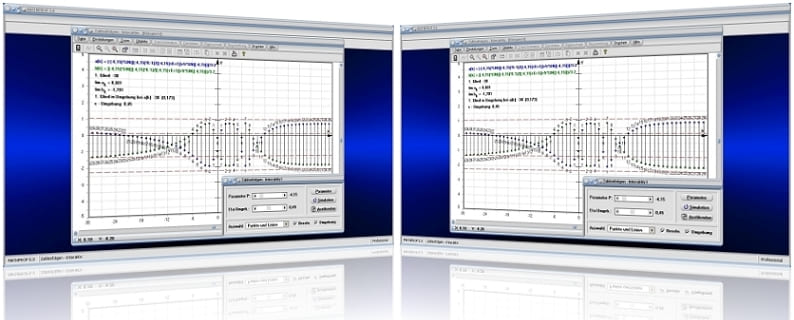
MathProf 5.0 - Unterprogramm Zahlenfolgen interaktiv

MathProf 5.0 - Unterprogramm Kurven von Funktionen in Parameterform

PhysProf 1.1 - Unterprogramm Adiabatische Zustandsänderung

SimPlot 1.0 - Grafik- und Animationsprogramm für unterschiedlichste Anwendungszwecke
Nachfolgend finden Sie ein Video zu einer mit SimPlot 1.0 erstellten Animationsgrafik, welches Sie durch die Ausführung eines Klicks auf die nachfolgend gezeigte Grafik abspielen lassen können.
Nachfolgend finden Sie ein Video zu einer mit SimPlot 1.0 erstellten Animationsgrafik, welches Sie durch die Ausführung eines Klicks auf die nachfolgend gezeigte Grafik abspielen lassen können.
Nachfolgend finden Sie ein Video zu einer mit SimPlot 1.0 erstellten Animationsgrafik, welches Sie durch die Ausführung eines Klicks auf die nachfolgend gezeigte Grafik abspielen lassen können.


















